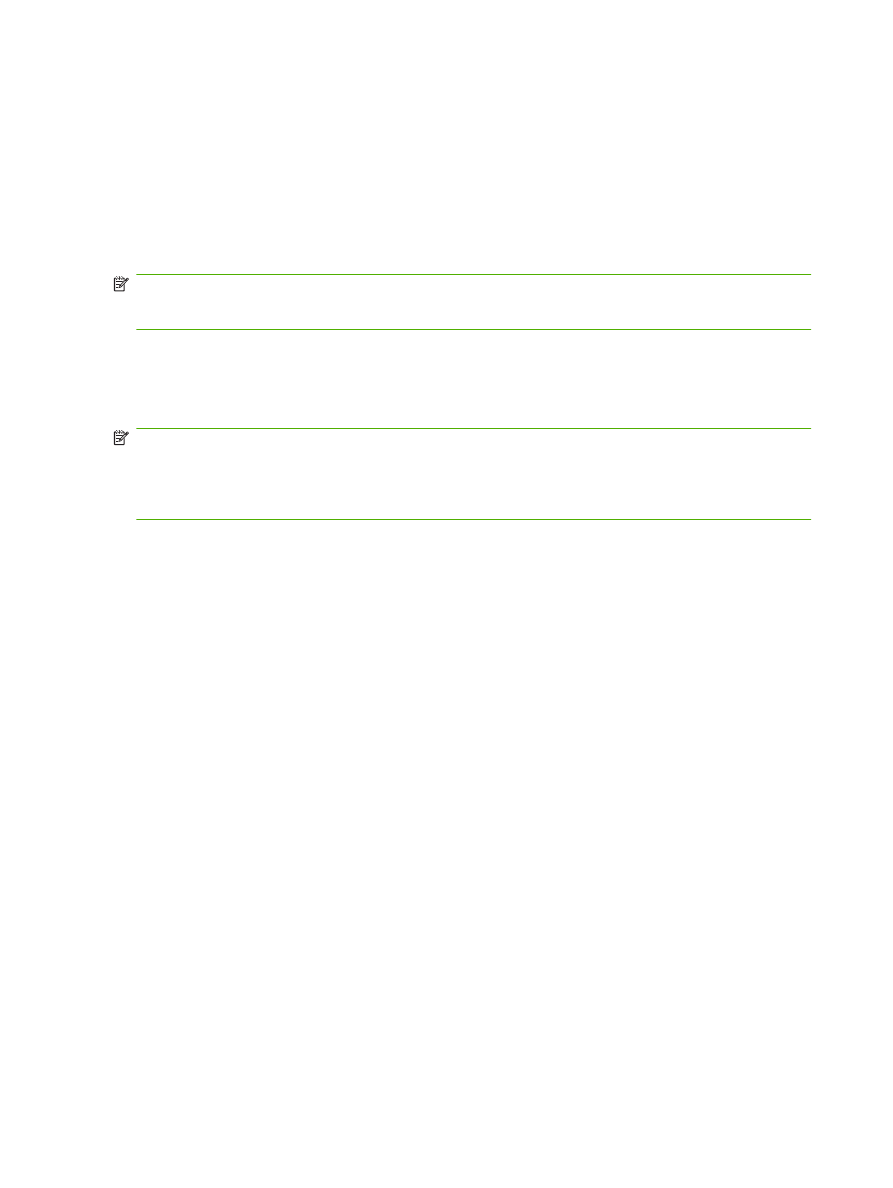
Pošiljanje faksa – ročno vnašanje številk
Pošiljanje faksa – ročno vnašanje številk na večnamenskih napravah HP LaserJet 4345mfp in
9040/9050mfp ter HP Color LaserJet 4730mfp in 9500mfp
1.
Vložite dokument v samodejni podajalnik dokumentov (ADF) ali ga položite na steklo optičnega
bralnika.
2.
V glavnem zaslonu se dotaknite ikone
FAX (FAKS)
. Če skrbnik zahteva potrditev pristnosti, boste
morda morali vnesti uporabniško ime in geslo.
3.
Dotaknite se gumba
Settings (Nastavitve)
. Preverite, ali se nastavitve Describe Original (Opis
originala) ujemajo z nastavitvami originala. Te nastavitve vključujejo:
●
Page size (Velikost strani) (velikost letter ali A4)
●
1–sided or 2–sided printing (Enostransko ali dvostransko tiskanje)
●
Page content (Vsebina strani) (besedilo, besedilo in slike ali slike in fotografije) – pri
pošiljanju slik in fotografij v načinu za besedilo je kakovost nižja.
●
Orientation (Usmerjenost) (pokončno ali ležeče)
●
Job Mode (Način opravila) – združuje številna optična branja v enem opravilu.
72
Poglavje 3 Uporaba faksa
SLWW
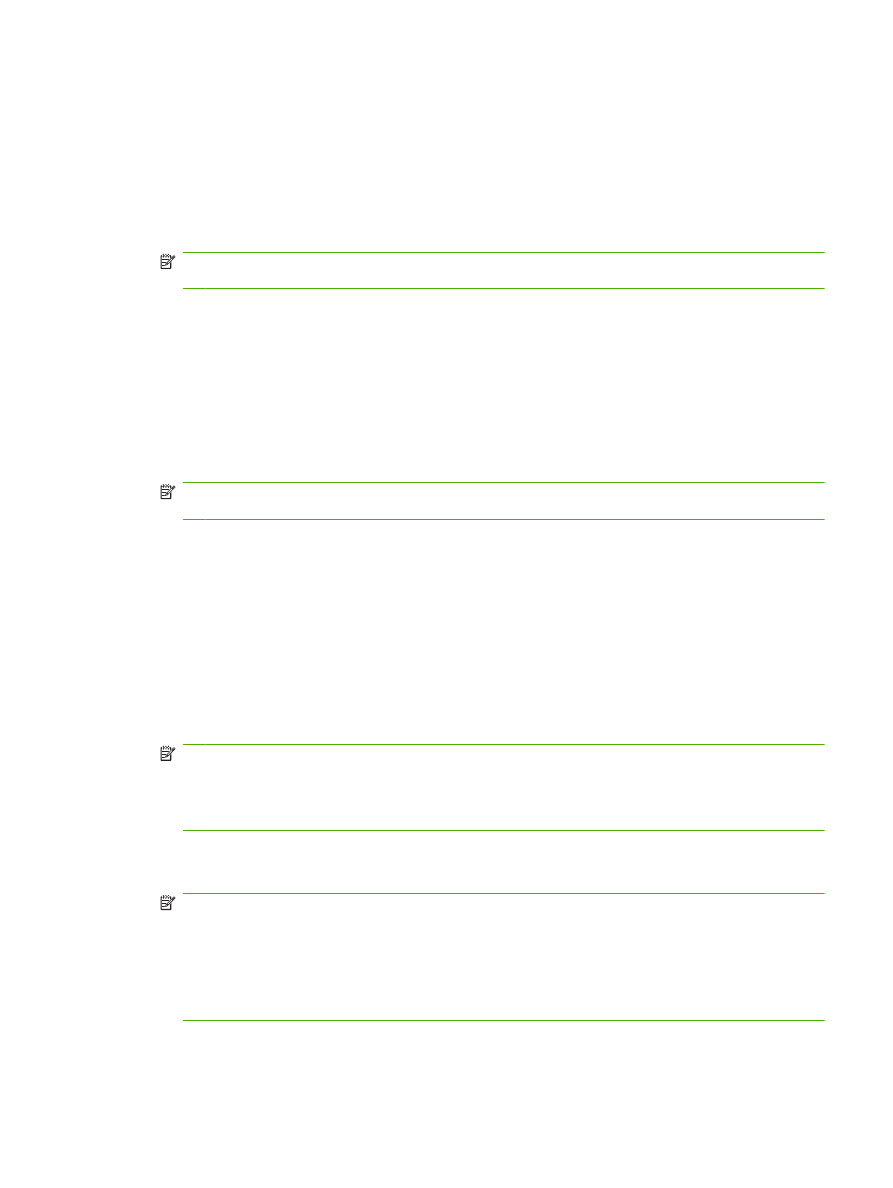
Če se nastavitve ne ujemajo, naredite naslednje.
a.
Dotaknite se gumba
Describe Original (Opis originala)
, ki odpre zaslon Original Setting
(Nastavitve originala).
b.
V originalu spremenite, kar je potrebno.
c.
Ko določite vse nastavitve, se z dotikom gumba
OK (V redu)
vrnite na zaslon Settings
(Nastavitve).
OPOMBA:
Vse nastavitve, opravljene na zaslonu Settings (Nastavitve), so začasne in veljajo
samo za trenutni faks.
4.
Na zaslonu Settings (Nastavitve) se dotaknite gumba
Fax settings (Nastavitve faksa)
in prilagodite
nastavitve za:
●
Sharpness (Ostrina) – izostri robove besedila in slik.
●
Background (Ozadje) – odstrani ozadje, ki je morda nastalo zaradi kopiranja barvnega
papirja.
●
Notify/Notification (Obvesti/Obvestilo) – spremeni način obvestila o stanju prenosa faksa
(ali je bil faks poslan ali je prišlo do napake in faks ni bil poslan).
OPOMBA:
»Notify/Notification« (Obvesti/Obvestilo) spremeni nastavitev obvestila samo za
trenutni faks.
5.
Ko določite vse nastavitve, se z dotikom gumba
OK (V redu)
vrnite na zaslon Settings (Nastavitve).
6.
Če želite nastaviti osvetlitev faksa, ki ga boste poslali, se na zaslonu Settings (Nastavitve) dotaknite
puščic za
Light (Svetlo)
ali Dark (Temno).
7.
Ko določite vse nastavitve, se z dotikom gumba
OK (V redu)
vrnite na zaslon Fax (Faks).
8.
S pomočjo tipkovnice vnesite telefonsko številko. Če želite vnesti več številk, se dotaknite gumba
Next Number (Naslednja številka)
in nadaljujte z vnašanjem številk.
Če želite številko odstraniti s seznama, jo označite z eno od puščičnih tipk in se dotaknite gumba
Remove (Odstrani)
.
OPOMBA:
Po potrebi z vnosom vejice (,) zagotovite dvosekundni premor za izhodno številko
(npr. »9« ali »0«) in s tem omogočite notranjemu telefonskemu sistemu dostop do zunanje linije,
preden vtipkate preostanek številke.
Gumb
PIN
se uporablja tudi za dodajanje posebnih znakov [ in ], ki skrijeta številko PIN.
9.
Z dotikom gumba
Start (Začni)
pošljite faks. Lahko se dotaknete gumba
Start (Začni)
na zaslonu
na dotik ali pritisnete zeleni gumb
Start (Začni)
na nadzorni plošči.
OPOMBA:
Če ste na zaslonu Settings (Nastavitve) spreminjali katere koli nastavitve (npr. način
obvestila ali način tiskanja iz enostranskega v dvostranskega), se prikaže zaslon Processing Job
(Obdelava posla) z vprašanjem »Would you like to keep your current settings?« (Ali želite
obdržati trenutne nastavitve?). Če pritisnete
Yes (Da)
, vas večnamenska naprava vrne na zaslon
Fax (Faks) in izbrane nastavitve ostanejo. Tako lahko nov faks pošljete z enakimi nastavitvami.
Če pritisnete
No (Ne)
, se nastavitve izbrišejo (vrnejo se na privzete vrednosti) in prikaže se začetna
stran večnamenske naprave.
SLWW
Faksiranje
73
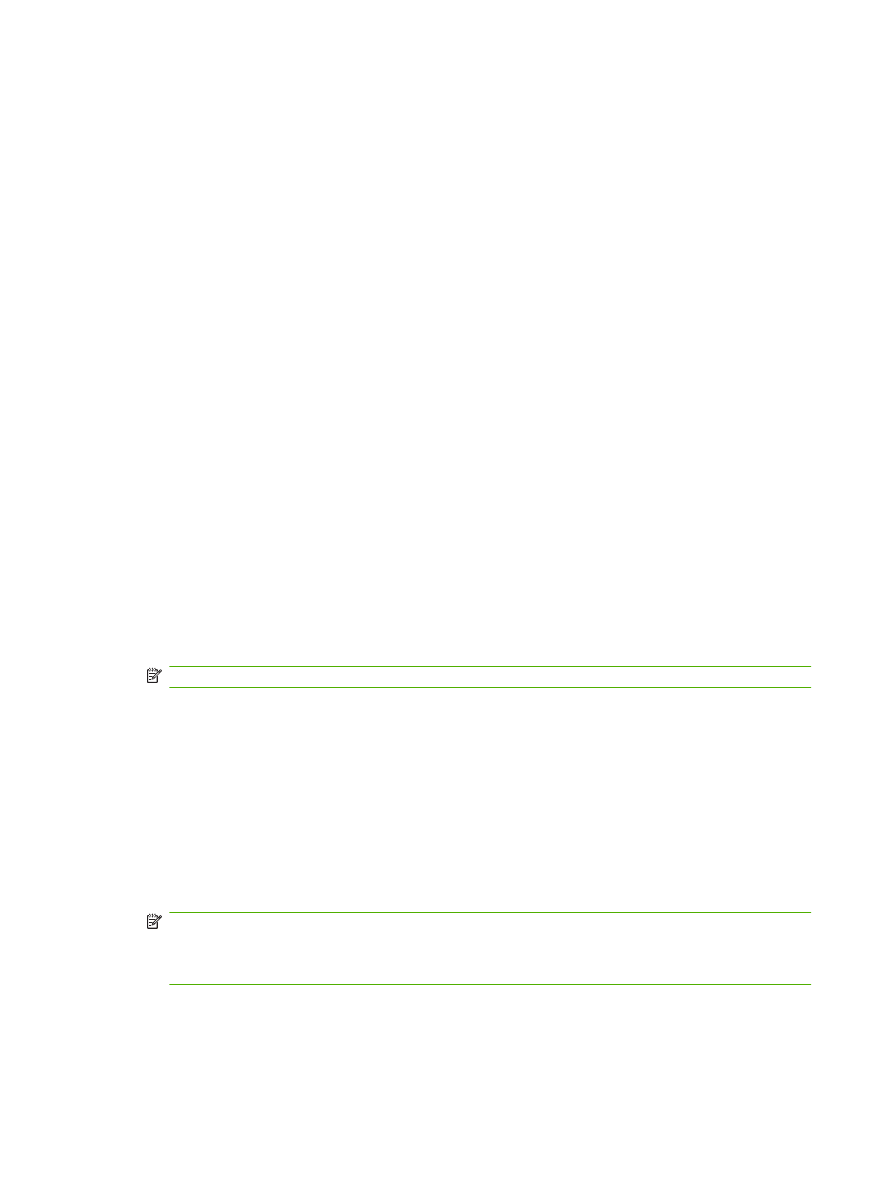
Pošiljanje faksa – ročno vnašanje številk na večnamenskih napravah HP LaserJet M3025 MFP, M3027 MFP,
M4345 MFP, M5025 MFP, M5035 MFP, M9040 MFP, M9050 MFP ter HP Color LaserJet CM4730 MFP in
CM6040 MFP Series
1.
Vložite dokument v samodejni podajalnik dokumentov (ADF) ali ga položite na steklo optičnega
bralnika.
2.
V glavnem zaslonu se dotaknite ikone
FAX (FAKS)
. Morda boste morali vnesti uporabniško ime in
geslo.
3.
Dotaknite se gumba
More Options (Več možnosti)
. Preverite, ali se nastavitve Describe Original
(Opis originala) ujemajo z nastavitvami originala. Te nastavitve vključujejo:
●
Original size (Velikost originala) (velikost letter ali A4)
●
Original sides (Strani originala) – enostransko ali dvostransko tiskanje
●
Optimize text/picture (Optimiziraj za besedilo/sliko) (besedilo, besedilo in slike ali slike in
fotografije) – pri pošiljanju slik in fotografij v načinu za besedilo je kakovost nižja.
●
Content Orientation (Usmerjenost vsebine) (pokončno ali ležeče)
●
Job Build (Zgradba opravila) – združuje številna optična branja v enem opravilu.
●
Image adjustment (Prilagoditev slike)
●
Sharpness (Ostrina) – izostri robove besedila in slik.
●
Darkness (Potemnitev)
●
Background (Ozadje) – odstrani ozadje, ki je morda nastalo zaradi kopiranja barvnega
papirja.
●
Notification (Obvestilo) – spremeni način obvestila o stanju prenosa faksa (ali je bil faks
poslan ali je prišlo do napake in faks ni bil poslan).
OPOMBA:
Obvestilo spremeni nastavitev obvestila samo za trenutni faks.
4.
Ko določite vse nastavitve, se z dotikom gumba
OK (V redu)
vrnite v meni Settings (Nastavitve).
5.
Če želite nastaviti osvetlitev/potemnitev faksa, ki ga boste poslali, se na zaslonu Settings
(Nastavitve) dotaknite puščic za
Light (Svetlo)
ali
Dark (Temno)
.
6.
Ko določite vse nastavitve, se z dotikom gumba
OK (V redu)
vrnite na zaslon Fax (Faks).
7.
S pomočjo tipkovnice vnesite telefonsko številko. Če želite vnesti več številk, se dotaknite gumba
Next Number (Naslednja številka)
in nadaljujte z vnašanjem številk.
Če želite številko odstraniti s seznama, jo označite z eno od smernih tipk in se dotaknite gumba
Remove (Odstrani)
.
OPOMBA:
Po potrebi z vnosom vejice (,) zagotovite dvosekunden premor za izhodno številko
(npr. »9« ali »0«) in s tem omogočite notranjemu telefonskemu sistemu dostop do zunanje linije,
preden vtipkate preostanek številke. Če želite vnesti vejico, uporabite tipkovnico na nadzorni plošči,
ki se pojavi, ko pritisnete polje za vnos številke prejemnika
Če želite številko PIN vnesti kot del številke prejemnika, uporabite tipkovnico na nadzorni plošči.
Dotaknite se polja
Recipient (Prejemnik)
, in potem še gumba
PIN
. S tem vnesete levi oklepaj ([).
Vtipkajte številko PIN in se ponovno dotaknite gumba
PIN
, da vnesete desni oklepaj (]). Številka
v oklepajih ni nikoli prikazana v številki faksa, ki se pojavi na poročilih faksa.
74
Poglavje 3 Uporaba faksa
SLWW
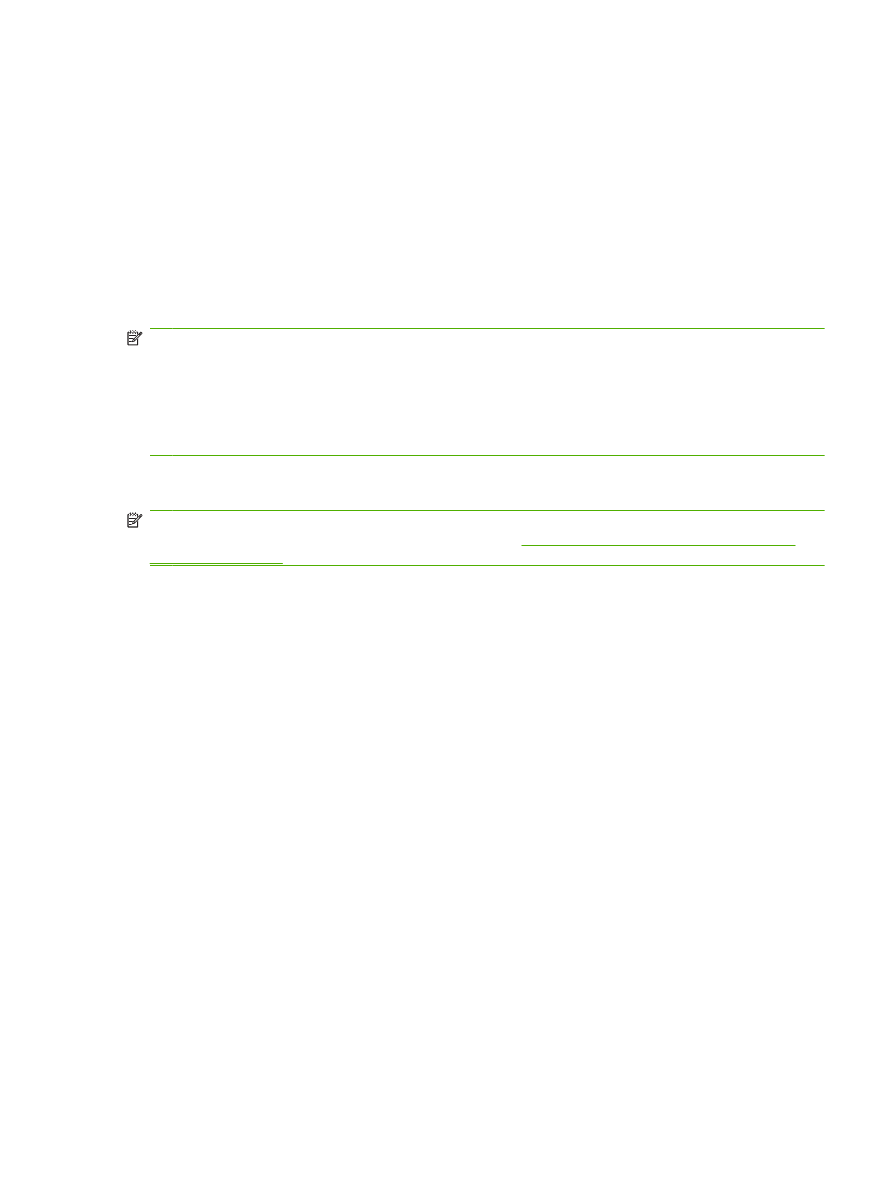
8.
Z dotikom gumba
Start (Začni)
pošljite faks. Lahko se dotaknete ikone
Start (Začni)
na zaslonu na
dotik ali pritisnete zeleni gumb
Start (Začni)
na nadzorni plošči.
9.
Če številka prejemnika faksa ustreza eni ali več shranjenim številkam za hitro klicanje, so prikazane
ustrezne številke za hitro klicanje in odločiti se morate, ali želite nadaljevati s pošiljanjem faksa
prikazanim prejemnikom. Potrdite telefonsko številko in pošljite faks s pritiskom možnosti
Yes
(Da)
ali pa prekličite faks s pritiskom možnosti
No (Ne)
. Če je funkcija za ujemanje številk faksa za
hitro klicanje onemogočena, ta korak ni potreben.
Če številka prejemnika faksa ne ustreza nobeni shranjeni številki za hitro klicanje, se prikaže zaslon
za potrditev številke in znova morate vnesti številko faksa. Ko znova vnesete številko, faks pošljete
s pritiskom možnosti
OK (V redu)
. Če je funkcija za potrditev številk faksa onemogočena, ta korak
ni potreben.
OPOMBA:
Če ste na zaslonu Settings (Nastavitve) spreminjali katere koli nastavitve (npr. način
obvestila ali način tiskanja iz enostranskega v dvostranskega), se prikaže zaslon Processing Job
(Obdelava posla) z vprašanjem »Would you like to keep your current settings?« (Ali želite obdržati
trenutne nastavitve?). Če pritisnete
Yes (Da)
, vas večnamenska naprava vrne na zaslon Fax (Faks) in
nastavitve, ki ste jih opravili, ostanejo. Tako lahko nov faks pošljete z enakimi nastavitvami. Če pritisnete
No (Ne)
, se nastavitve izbrišejo (vrnejo se na privzete vrednosti) in prikaže se začetna stran
večnamenske naprave.